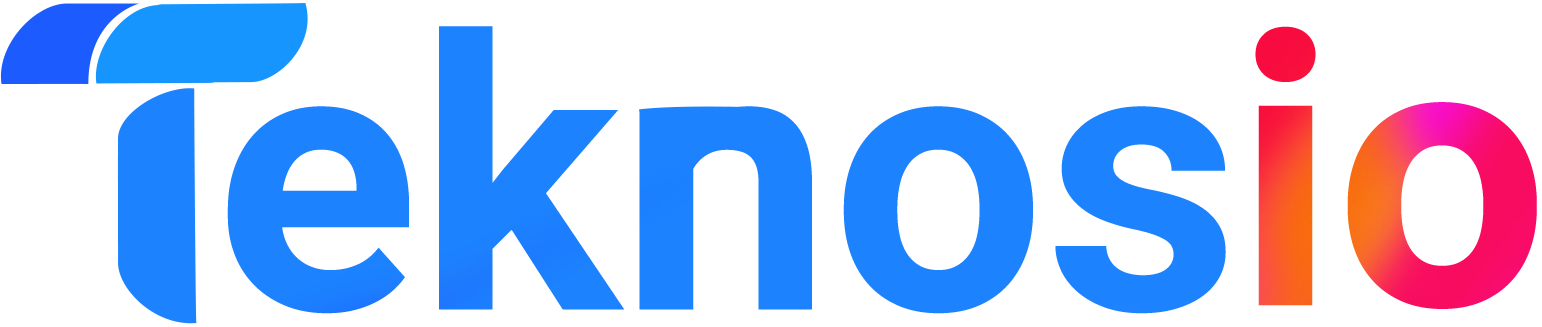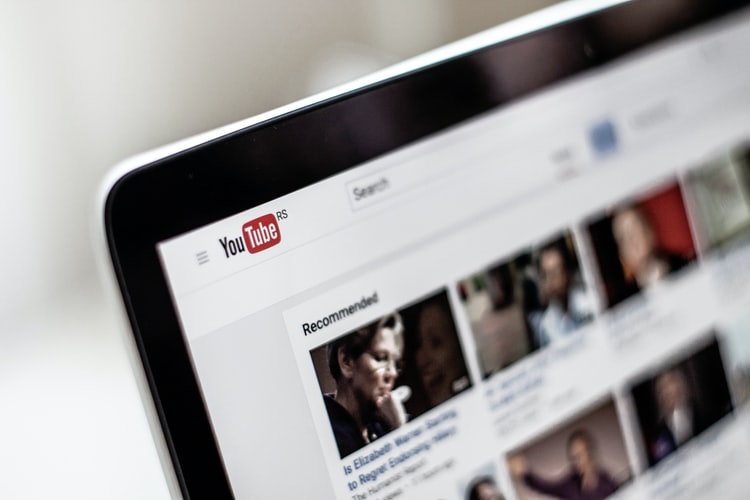Streaming video pada platform seperti YouTube pasti sangat menyenangkan di era saat ini. Namun, saat melakukan streaming lewat sambungan internet seluler akan banyak menguras kuota data. Terutama video yang beresolusi tinggi dan berdurasi lama. Cara untuk mengantisipasi pemakaian kuota data internet seluler yang berlebihan, kita dapat menggunakan koneksi Wi-Fi di kantor atau di rumah untuk mengunduh video YouTube ke ponsel.
Dengan mengunduh video, kita tidak perlu khawatir kuota data internet seluler kita terkuras saat menonton video di Youtube. Menguntungkan juga untuk kita yang ingin menonton video seperti tutorial berulang kali.
Cara Unduh Video YouTube Pada Ponsel
Dalam aplikasi Youtube telah tersedia fitur pengunduhan video, baik untuk platform iOS maupun Android. Dengan artian, saat kita melakukan pengunduhan video tidak memerlukan aplikasi tambahan.
Apabila kita berlangganan YouTube Premium, kita hanya dapat mengunduh beberapa video saja. Di luar itu, cukup mudah untuk mengunduh video di YouTube. Berikut Caranya.
- Pertama, buka aplikasi YouTube. Selanjutnya cari dan mainkan video yang ingin diunduh.
- Klik tombol “Download” yang terletak di antara tombol “Save” dan “Share”. Tombol-tombol tersebut berada pada bagian bawah judul video.
- Sesaat kemudian, akan muncul pilihan kualitas video unduhan, mulai dari Low (144p), Medium (360p), hingga High (720p).
- Pilih kualitas video yang Anda inginkan. Ingatlah, semakin besar ukuran video apabila kualitas videonya juga semakin tinggi.
- Setelah memilih kualitas video, klik tombol “OK”. Anda juga bisa mencentang kotak “Remember my settings” agar jendela tersebut tidak muncul lagi.
Selanjutnya, ketika telah mengaktifkan opsi taadi dan ingin mengunduh video yang lainnya, maka otomatis video akan terdownload dengan kualitas yang sudah dipilih.
Hasil unduhan video akan tersimpan pada tampilan “Downloads” yang bisa kita akses dengan meng-klik tab “Library” yang terletak pada ujung kanan bawah aplikasi.
Apabila ingin menghentikan proses unduhan, kita dapat meng-klik “Pause” atau menghapus video unduhan dengan memilih “Delete from downloads” pada halaman “Downloads”.
Klik ikon “tiga titik” pada sebelah kanan video untuk menemukan kedua opsi tersebut. Selain itu, dengan mengakses ikon “tiga titik” pula yang terletak di sebelah kanan tombol “Search” segala pengaturan terkait fitur download di YouTube dapat kita ubah.
Kita dapat mengubah beberapa pengaturan yang mencakup kualitas unduhan, pengunduhan video hanya lewat Wi-Fi, menyimpan video yang sudah diunduh di kartu SD agar tidak memenuhi memori internal, dan lain sebagainya.
Ingatlah, selama 29 hari setelah kita mengunduh sebuah video, kita harus terhubung ke YouTube secara online. Jika tidak, otomatis video tersebut akan terhapus dari halaman “Downloads” dan perlu untuk mengunduhnya kembali.
Berlangganan YouTube Premium
Mengunduh dan menyaksikan secara offline juga tidak bisa dilakukan pada semua video. Kemungkinan video tersebut terlindungi oleh hak cipta seperti mayoritas pada video musik. Selain itu, video yang tidak dapat diunduh juga bisa karena pemilik akun tidak menyediakan videonya untuk diunduh oleh pengguna lain.
Akan tetapi, lain hal jika pengguna mampu berlangganan YouTube Premium agar dapat mengunduh video tersebut. Biaya berlangganan Youtube Premium (untuk akun pribadi) terbilang cukup murah yakni Rp 59.000 per bulan.